K existujícímu svazku můžete přidat místo rozšířením svazku do dostupného nepřiděleného (prázdného) místa na disku. Chcete-li svazek rozšířit, musí konfigurace svazku a volného místa splňovat následující podmínky:
- Prázdné místo musí být nepřidělené a nemá žádný svazek.
- Ihned po rozbalení svazku by mělo být na disku volné místo.
- Mezi svazkem není možné zvětšit nebo přidat prázdný prostor.
- Přípona svazku musí být naformátována pomocí systému souborů NTFS nebo ReFS.
Svazek můžete rozšířit pomocí správy disků nebo prostředí Windows PowerShell. V systému Windows Server 2012 R2 nebo novějším můžete také použít Azure File Sync k rozšíření svazku v cloudu. Další informace najdete v tématu Plánování nasazení Azure File Sync na Windows Server.
Zobrazit nepřidělené místo na disku
Využití disku lze zobrazit pomocí Správa disků. Následující obrázek ukazuje informace o disku. Nepřidělené místo na disku se zobrazí vpravo a má červený obrys.
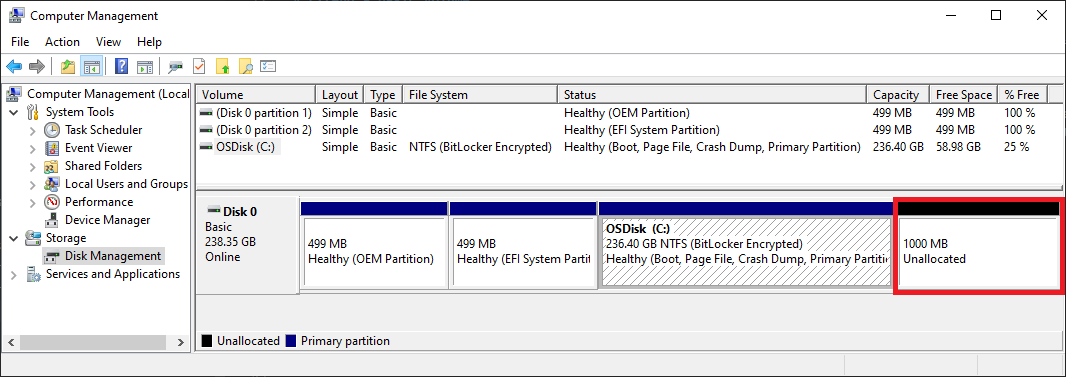
Rozšíření svazku pomocí správy disků
Chcete-li rozšířit svazek pomocí správy disků, postupujte takto:
Otevřete Správa disků s oprávněními správce.
- Do vyhledávacího pole na hlavním panelu zadejte „Správa disků“.
- Vyberte a podržte (nebo klikněte pravým tlačítkem) Správa disků a potom klepněte na tlačítko “Spustit jako správce >ano.”
Pokud nemůžete otevřít Správa disků jako správce, postupujte takto.
- Do vyhledávacího pole na hlavním panelu zadejte “Počítačový management“ a poté stiskněte tlačítko “Spustit jako správce >ano.”
- Když se otevře Správa počítače, přejděte na sklad>Správa disku.
Klikněte a podržte (nebo klikněte pravým tlačítkem) na svazek, který chcete rozbalit, a poté vyberte Rozšířit hlasitost. Otevře se Průvodce rozšířením svazku.
Pokud možnost rozšíření hlasitosti není k dispozici, přečtěte si prosím následující část a zaškrtněte ji, abyste vyřešili problémy s rozšířením svazku.
V Průvodci rozšířením svazku klikněte na “Dalee.”“.
V průvodci v sekci “Výběr disků” vyberte velikost místa na disku pro rozšíření svazku.
Výchozí přístup je použít veškerý dostupný prázdný prostor (maximum k dispozici) na disku.
Pokud plánujete vytvořit další svazky v dostupném prázdném prostoru, můžete vybrat menší množství prostoru pro rozšíření svazku.
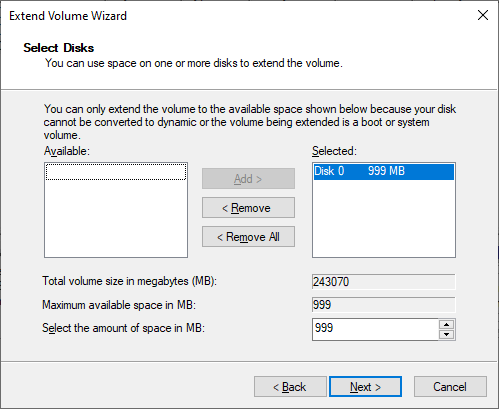
Klikněte na „Další“ a poté stiskněte tlačítko “Готово“ pro rozšíření hlasitosti.
Kontrola problémů s rozšířením svazku
Pokud možnost rozšíření hlasitosti řízení disky nejsou k dispozici, zkontrolujte konfiguraci pro následující možné problémy.
| Problém s ověřením | Popis | Opravné prostředky |
|---|---|---|
| Zvýšená oprávnění pro správu disků | Ujistěte se, že výzva Správa disků (nebo Správa počítače) obsahuje administrátorská oprávnění (zvýšená oprávnění). | Pokud výzva Správa disků (nebo Správa počítače) nemá administrátorská oprávnění , zavřete požadavek a znovu otevřete Správa disků podle kroků popsaných výše v článku. |
| Umístění prázdného místa na disku | Ujistěte se, že je na disku nepřidělené místo ihned po rozšíření svazku (nebo vpravo Od něho). Příklad tohoto intervalu naleznete v části „Zobrazení nepřiděleného místa na disku“. Na obrázku červený okraj ohraničuje nepřidělené místo. | Pokud je mezi nepřiděleným prostorem a svazkem, který chcete rozšířit, další svazek, máte několik možností: – Smažte svazek mezi svazkem na disku a všemi soubory na tomto svazku. Před odstraněním svazku nezapomeňte zálohovat nebo přesunout všechny důležité soubory na svazku. – Použijte aplikaci pro dělení disku od jiného výrobce než Microsoft, která dokáže přesouvat svazky bez zničení dat. – Nepokračujte v používání tohoto rozšíření svazku. Místo toho vytvořte samostatný svazek v nepřiděleném prostoru na disku. |
| Svazek používá systém souborů NTFS nebo ReFS | Ujistěte se, že je svazek naformátován pomocí systému souborů NTFS nebo ReFS. Jiné systémy souborů nelze rozšířit. | Pokud má rozbalovaný svazek jiný systém souborů, musíte nejprve přesunout nebo zálohovat soubory na svazku a poté svazek přeformátovat pomocí systému souborů NTFS nebo ReFS. |
| Velikost disku a formát disku | Zkontrolujte formát disku. Pokud je rozšiřující svazek na disku větším než 2 terabajty, musí disk používat schéma rozdělení GPT. | Chcete-li použít více než 2 terabajty místa na disku, musí být disk inicializován pomocí schématu rozdělení GPT. Informace o převodu jednotky do formátu GPT naleznete v části „Změna jednotky MB R“ na jednotku GPT. |
Pokud po vyřešení těchto problémů stále nemůžete svazek rozbalit, zkuste prohledat komunitu Microsoft – soubory, složky a úložiště.
Pokud na webu nenajdete odpověď, můžete položit otázku pro vstup od společnosti Microsoft nebo jiných členů komunity. Můžete také kontaktovat podporu společnosti Microsoft.
Rozšiřte svazek pomocí PowerShellu
Chcete-li rozbalit svazek pomocí prostředí PowerShell, postupujte takto:
Vyberte a podržte (nebo klikněte pravým tlačítkem) Windows Start a poté vyberte Windows PowerShell (administrátor).
Zadejte následující příkaz pro změnu velikosti svazku na maximální velikost.
Pro proměnnou $drive_letter zadejte písmeno jednotky svazku, který se má rozbalit.














